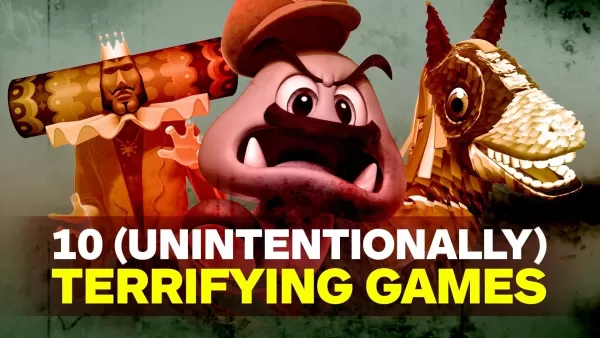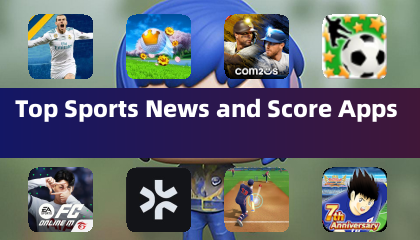อัปเดตชื่อผู้ใช้ Overwatch 2 ของคุณ: คู่มือที่ครอบคลุม
ชื่อในเกม Overwatch 2 ของคุณเป็นมากกว่าแค่ชื่อเล่น เป็นตัวตนออนไลน์ของคุณ แต่จะเกิดอะไรขึ้นเมื่อคุณต้องการการเปลี่ยนแปลง? คู่มือนี้ให้รายละเอียดวิธีการอัปเดต Battletag หรือชื่อในเกมบนพีซีและแพลตฟอร์มคอนโซล
สารบัญ
- ฉันสามารถเปลี่ยนชื่อใน Overwatch 2 ได้หรือไม่?
- วิธีเปลี่ยนชื่อของคุณใน Overwatch 2
- เปลี่ยนชื่อของคุณบนพีซี
- เปลี่ยนชื่อของคุณใน Xbox
- เปลี่ยนชื่อผู้ใช้ของคุณใน PlayStation
- คำแนะนำสุดท้าย
ฉันสามารถเปลี่ยนชื่อใน Overwatch 2 ได้หรือไม่
ใช่! การเปลี่ยนชื่อของคุณนั้นตรงไปตรงมาแม้ว่าวิธีการจะแตกต่างกันไปขึ้นอยู่กับแพลตฟอร์มของคุณและการตั้งค่าข้ามการเล่น
วิธีเปลี่ยนชื่อของคุณใน Overwatch 2
ชื่อในเกมของคุณเชื่อมโยงกับบัญชี Battle.net ของคุณ (Battletag)
ข้อควรพิจารณาที่สำคัญ:
- การเปลี่ยนชื่อฟรี: คุณได้รับการเปลี่ยนแปลง battletag ฟรีหนึ่งครั้ง
- การเปลี่ยนแปลงชื่อที่ชำระเงิน: การเปลี่ยนแปลงที่ตามมามีค่าธรรมเนียม (ประมาณ $ 10 USD ตรวจสอบร้านค้า Battle.net ของภูมิภาคของคุณสำหรับค่าใช้จ่ายที่แน่นอน)
- การเล่นข้ามแพลตฟอร์ม: หากเปิดใช้งานให้ใช้เมธอดพีซี (ด้านล่าง) หากปิดใช้งานให้ใช้คำแนะนำเฉพาะคอนโซล
การเปลี่ยนชื่อของคุณบนพีซี (หรือคอนโซลที่เปิดใช้งานข้ามการเล่น)
- เยี่ยมชมเว็บไซต์ Battle.net อย่างเป็นทางการและเข้าสู่ระบบ.
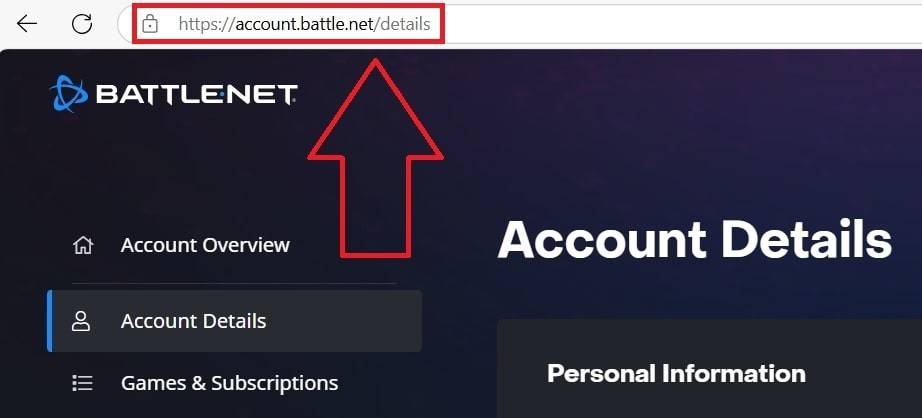
- คลิกชื่อผู้ใช้ปัจจุบันของคุณ (บนขวา)
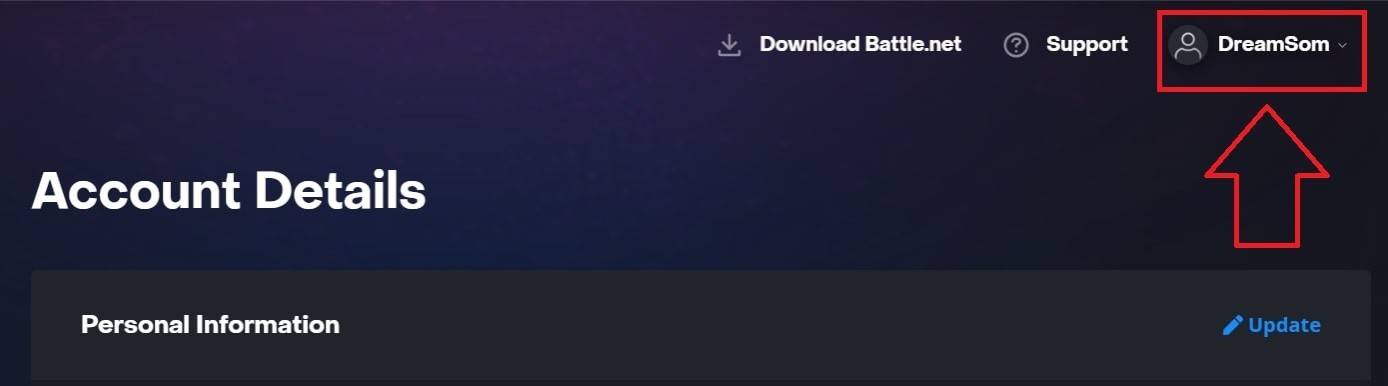
- เลือก "การตั้งค่าบัญชี" จากนั้นค้นหา battletag ของคุณ
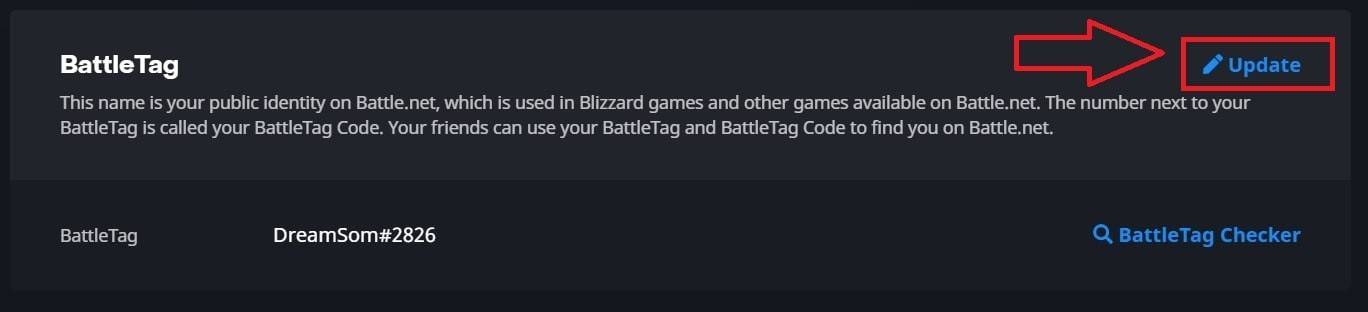
- คลิกสีน้ำเงิน "อัปเดต" (ไอคอนดินสอ)
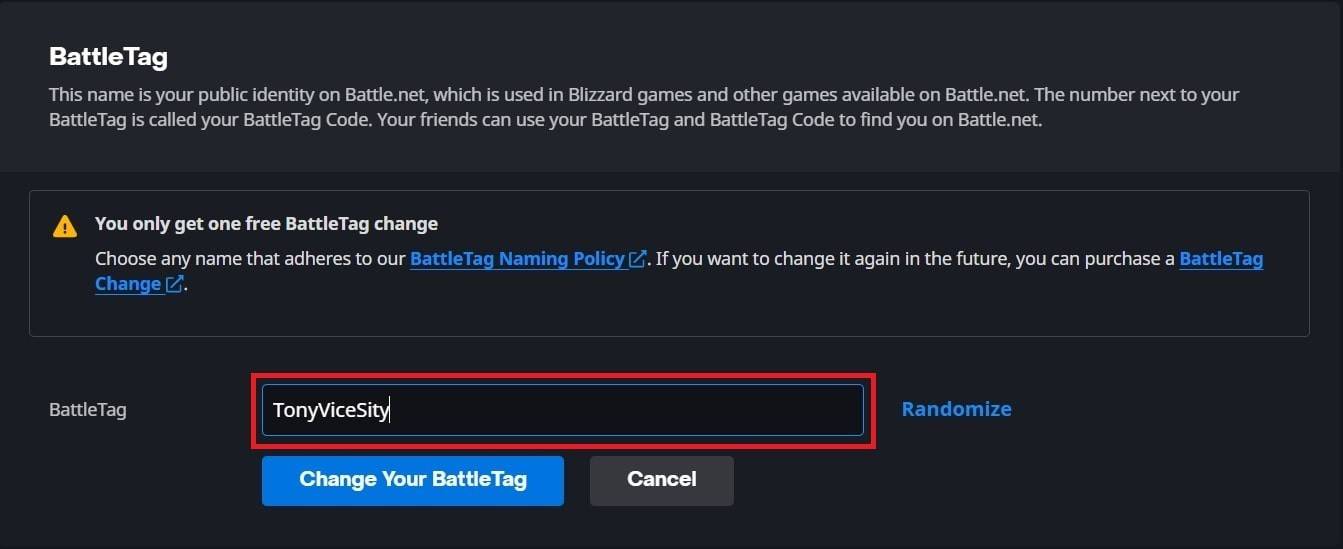
- ป้อนชื่อใหม่ของคุณ (ปฏิบัติตามนโยบายการตั้งชื่อ Battletag)
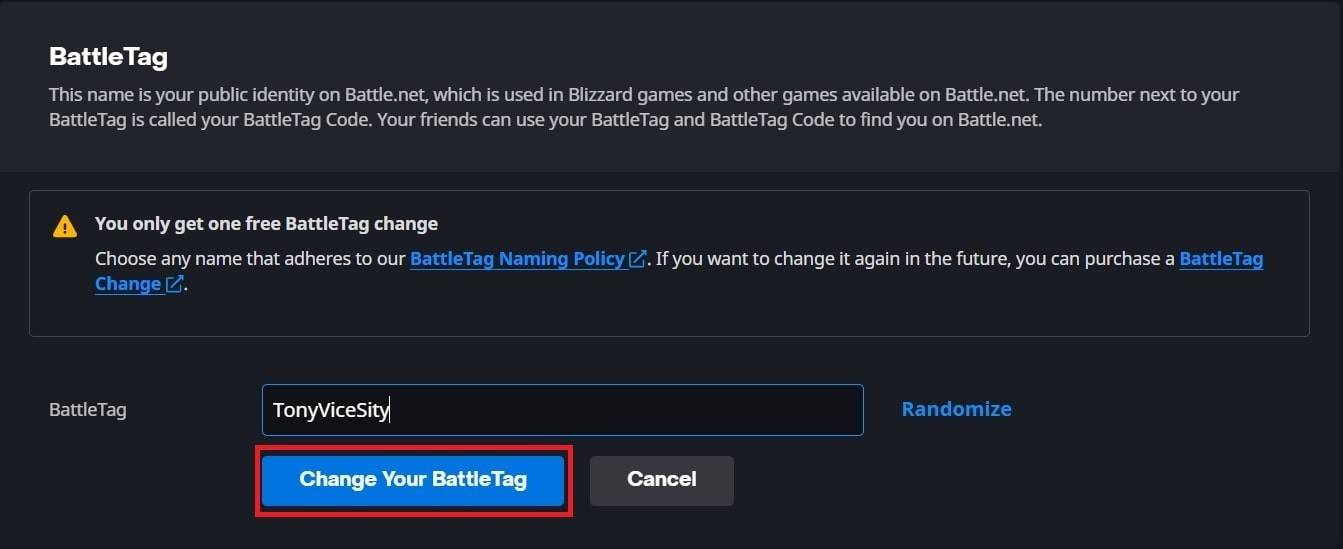
- คลิก "เปลี่ยน battletag ของคุณ"
หมายเหตุ: การอัปเดตอาจใช้เวลานานถึง 24 ชั่วโมงในการเผยแพร่อย่างเต็มที่
การเปลี่ยนชื่อของคุณใน Xbox (ปิดการเล่นข้ามเล่น)
ชื่อในเกมของคุณสะท้อน Xbox Gamertag ของคุณ
- กดปุ่ม Xbox เพื่อเปิดเมนูหลัก

- นำทางไปยัง "โปรไฟล์และระบบ" จากนั้นโปรไฟล์ Xbox ของคุณ

- เลือก "โปรไฟล์ของฉัน" จากนั้น "ปรับแต่งโปรไฟล์"
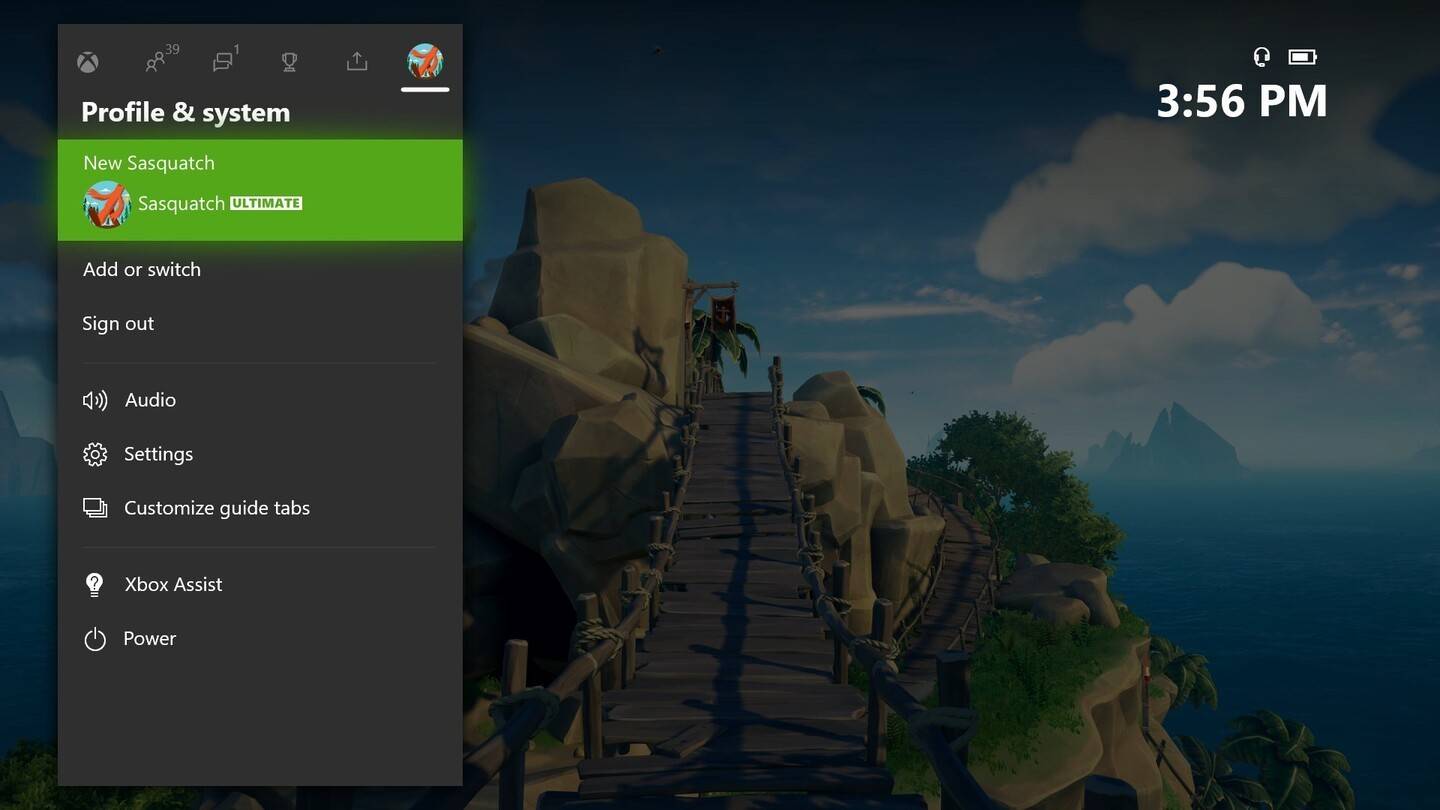
- คลิก gamertag ของคุณป้อนชื่อใหม่และยืนยัน
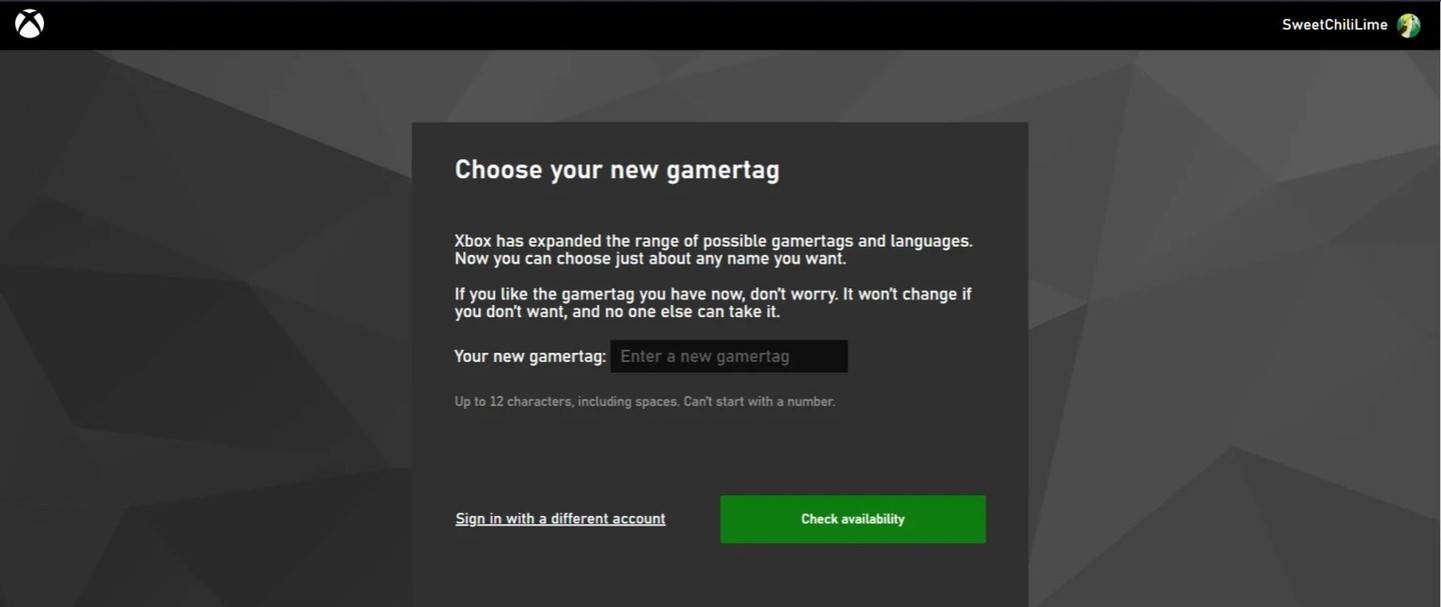
หมายเหตุ: ชื่อนี้เปลี่ยนเฉพาะผู้เล่น Xbox อื่น ๆ ที่มีการปิดการเล่นข้าม
การเปลี่ยนชื่อผู้ใช้ของคุณใน PlayStation (ปิดการเล่นข้าม)
ชื่อในเกมของคุณคือรหัส PSN ของคุณ
- เปิดการตั้งค่า PlayStation จากนั้น "ผู้ใช้และบัญชี"
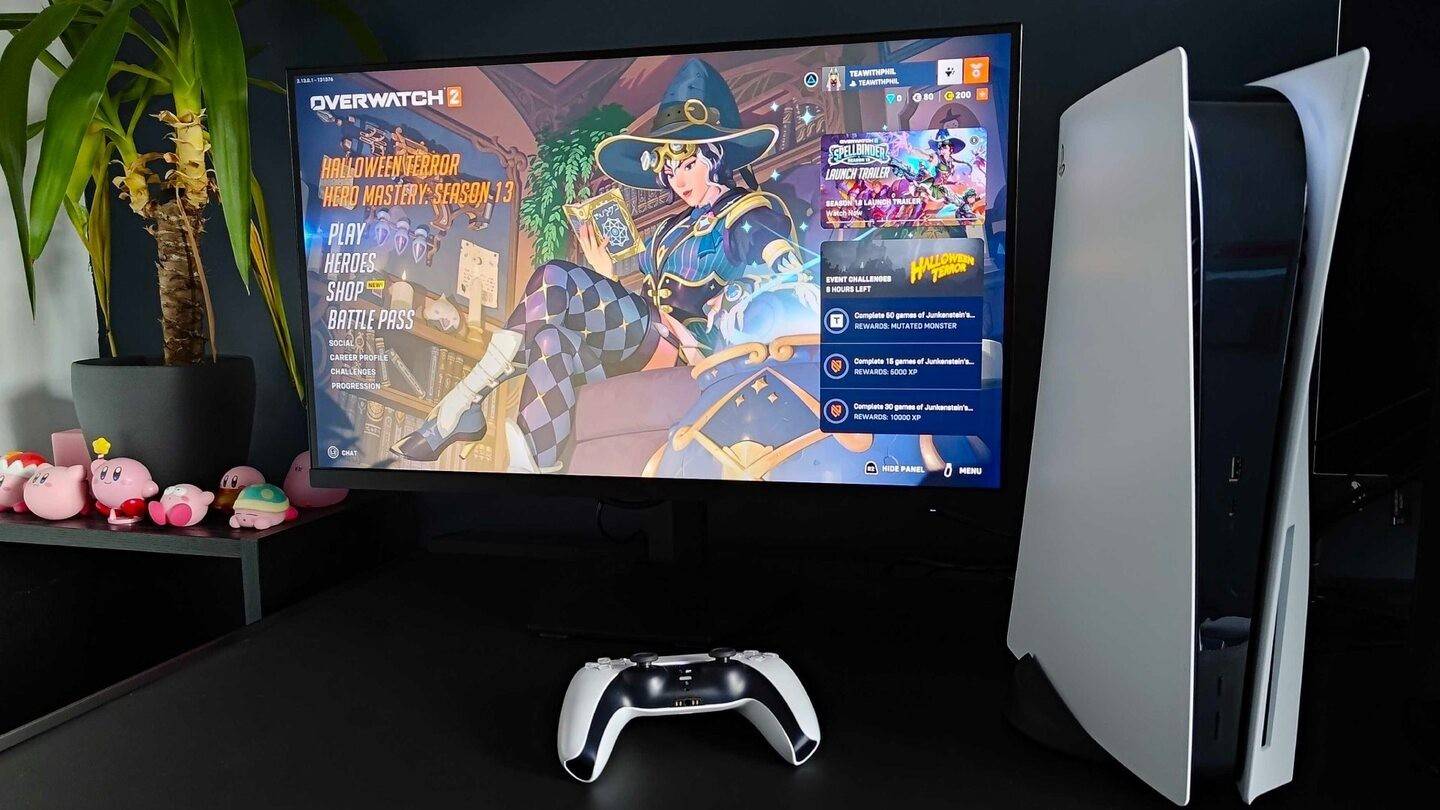
- ไปที่ "บัญชี" จากนั้น "โปรไฟล์"
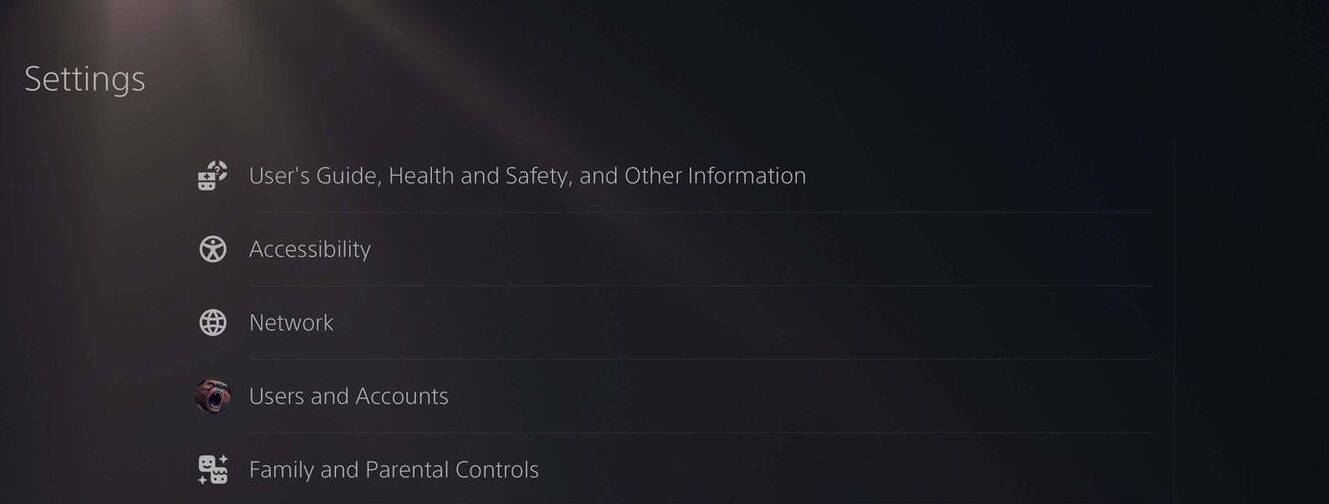
- ค้นหา "รหัสออนไลน์" และเลือก "เปลี่ยนรหัสออนไลน์"
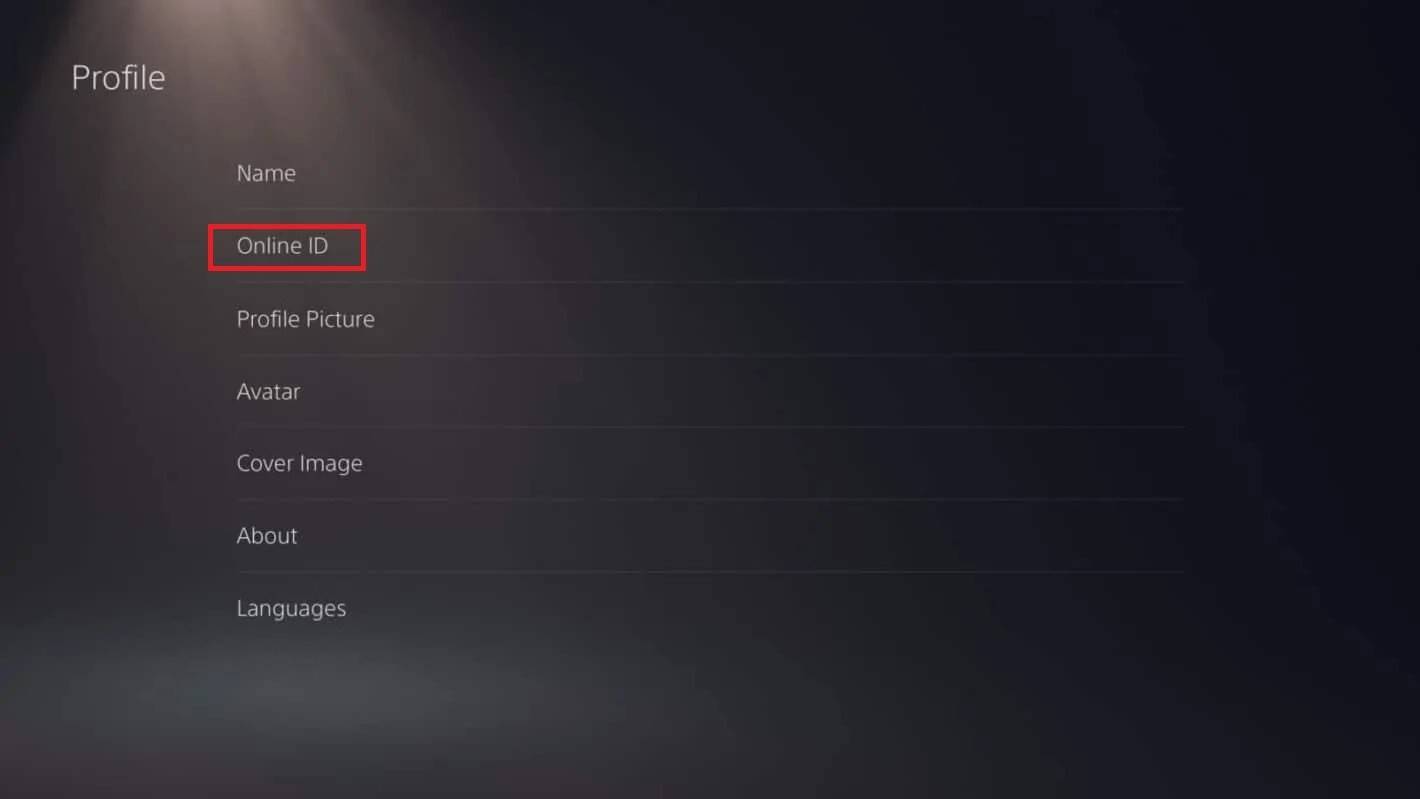
- ป้อนชื่อใหม่ของคุณและยืนยัน
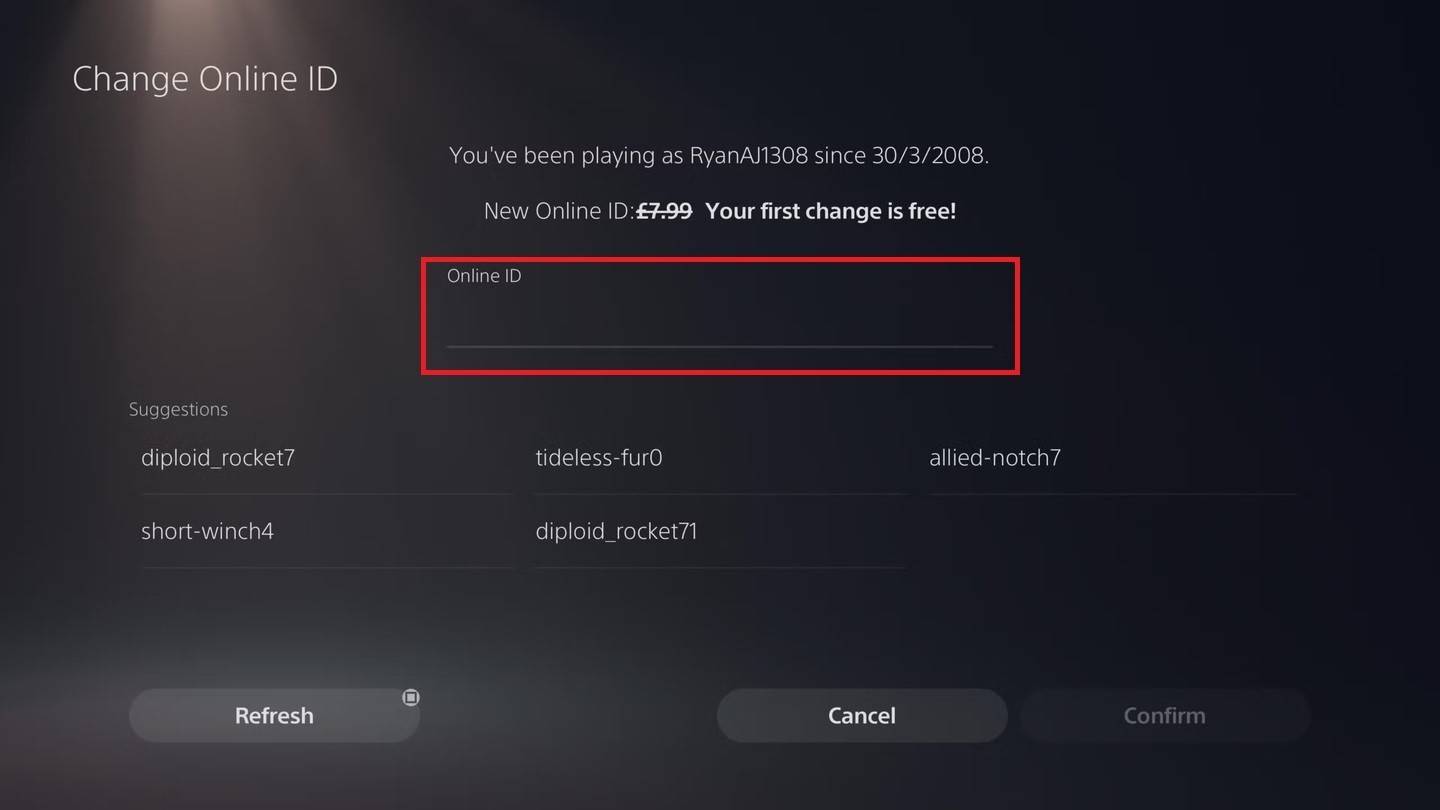
หมายเหตุ: การเปลี่ยนชื่อนี้มีผลต่อผู้เล่น PlayStation คนอื่น ๆ ที่มีการปิดการเล่นข้าม
คำแนะนำสุดท้าย
- ระบุวิธีการของคุณ: กำหนดวิธีที่ใช้ตามแพลตฟอร์มและสถานะการเล่นข้าม
- การเปลี่ยนแปลงฟรี: จำการเปลี่ยนแปลง battletag ฟรีของคุณเดี่ยวของคุณ
- กองทุนกระเป๋าเงิน: ตรวจสอบให้แน่ใจว่ามีเงินทุนเพียงพอในกระเป๋าเงินของคุณสำหรับการเปลี่ยนแปลงที่ได้รับค่าจ้าง
โดยทำตามขั้นตอนเหล่านี้คุณสามารถอัปเดตชื่อผู้ใช้ Overwatch 2 ของคุณได้อย่างราบรื่นและรักษาตัวตนของเกมที่สะท้อนคุณ